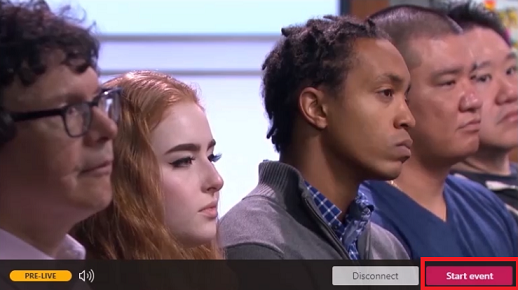O breve vídeo seguinte explica como criar um evento em direto no Microsoft Stream.
Notas:
-
China: atualmente, os utilizadores localizados na China não poderão configurar ou participar em eventos em direto Microsoft Stream, Microsoft Teams ou Yammer ou ver vídeos a pedido sem a ajuda do administrador de TI.
-
Antes de começar, contacte o seu administrador para saber se é necessário configurar uma VPN para ligar a sua rede empresarial para que estas aplicações possam funcionar de forma totalmente integrada na sua organização.
Agendar o evento em direto
-
No Stream, aceda a Criar > Evento em direto.
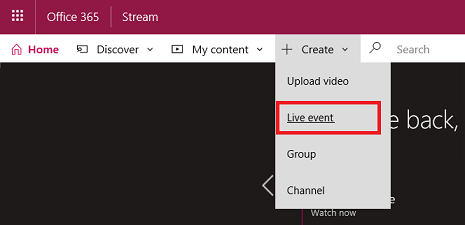
-
Preencha o painel de detalhes com um nome, descrição e hora do evento. Também pode carregar uma miniatura como uma imagem de cartaz para os utilizadores verem.
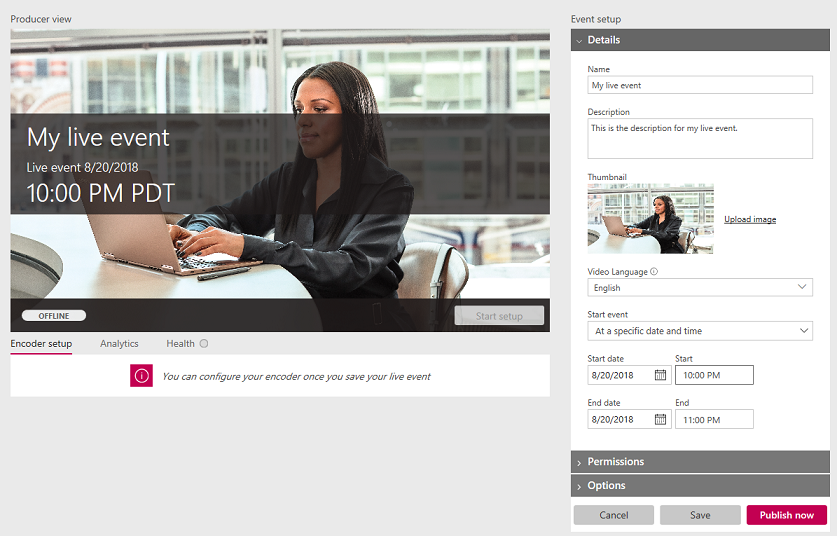
-
Selecione o painel de permissões e defina quem pretende que aceda ao vídeo e em que grupos será apresentado para maior deteção.

-
Opcionalmente, pode definir opções adicionais no painel Opções. A maioria das opções entrará em vigor quando o evento estiver concluído após a transição de em direto para a pedido.
-
Selecione Guardar. Ao selecionar Publicar agora, as pessoas a quem deu acesso poderão ver a página do evento na vista de participantes, mas ser-lhe-ão apresentadas as folhas geradas automaticamente antes de entrar em direto.
Nota: Tem de publicar para partilhar o URL. Se não tiver publicado, o sistema publicará automaticamente o seu evento quando estiver pronto para entrar em direto e iniciar manualmente o seu evento. Quando o evento é publicado, os utilizadores podem encontrar o evento em todo o portal do Stream em procurar, procurar e em páginas de grupo.
Transmitir em fluxo o seu evento em direto
-
Quando guardar o evento em direto, obterá o URL de ingestão do servidor RTMP localizado no separador de configuração do codificador. Selecione um codificador na lista pendente ou opte por configurar manualmente. Consulte a lista de codificadores para obter instruções de configuração fáceis.
-
Para configurar o codificador, selecione Iniciar configuração nos controlos de produtor. Pode demorar algum tempo a iniciar o processo de configuração.
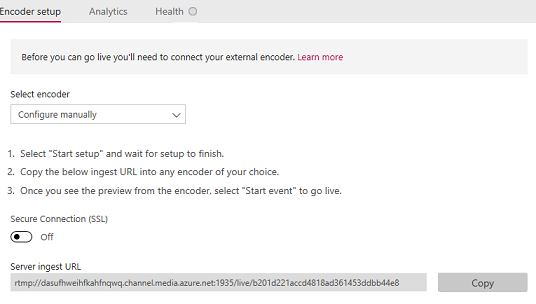
-
Quando a configuração estiver pronta, copie o URL de ingestão do servidor para o seu codificador para começar a enviar o feed do codificador em direto para Microsoft Stream. Saiba mais sobre como configurar o codificador.
Nota: É importante configurar o codificador com a configuração correta e especificar áudio e vídeo para reprodução. Consulte os requisitos de configuração para se certificar de que configura o codificador corretamente.
-
Quando começar a enviar do codificador para o ponto de ingestão do servidor, deverá ver a atualização de pré-visualização do produtor.
Nota: Os membros da audiência só verão isto quando iniciar o evento em direto. Verão a imagem de lista gerada automaticamente.
-
Depois de estar satisfeito com a configuração e poder ver a pré-visualização, selecione Iniciar evento. Se não publicou o evento anteriormente, o Stream fá-lo-á automaticamente quando iniciar o evento.
Após o início do evento, os membros da audiência podem ver o evento.
Nota: Também pode optar por desligar neste momento, o que o levará de volta ao passo 2 se a sua intenção era testar antes do evento.
-
Quando terminar o evento, selecione Terminar evento nos controlos de produtor. Isto termina o evento e disponibiliza imediatamente o conteúdo para vídeo a pedido.
Notas:
-
Certifique-se de que clica em Terminar evento no Stream antes de parar o codificador. Se o fizer por ordem inversa, os membros da audiência verão um erro.
-
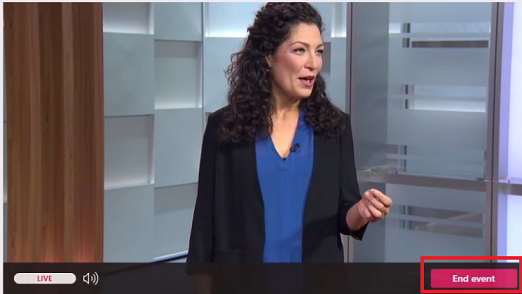
-